iPhone/AndroidでSnapchatの場所を非表示/偽造する方法
GPS機能は最近非常に目立っています。 特に、さまざまなアプリやWebサイトが地質学的位置を利用して、より関連性の高いコンテンツを配信している場合。 ソーシャルネットワーキングアプリでもゲームアプリでも、それぞれSnapchat、PokemonGoなどです。
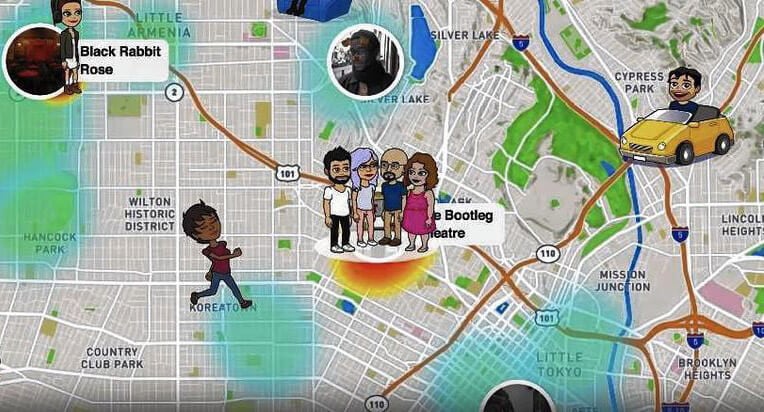
Snapchatについて言えば、このアプリは、地質学的な場所に応じてさまざまなバッジとフィルターを提供します。 それは実際にあなたがどこにいるかを決定するためにあなたのデバイスのGPS機能を利用します。 地質学的な場所では利用できないフィルターやバッジにアクセスしたい場合があるため、これは煩わしい場合があります。 さて、これはあなたがSnapchatスプーフィングロケーションアプリを必要とするところです。あなたはSnapchatからあなたの実際のロケーションを隠すことができるだけではありません。 代わりに、Snapchatマップに偽の場所をキャストすると、最終的には、都合に合わせてバッジ/フィルターに簡単にアクセスできます。
面白そうですね。 「Snapchatマップで場所を非表示/偽造する方法」のチュートリアルについて詳しく理解しましょう。
パート1。Snapchatはあなたの場所をどのように使用していますか?
Snapchatは基本的に、デバイス上にロケーションベースのフィルターなどを提供するSnapMap機能に現在地を利用します。このSnapMap機能は2022年に発表されました。まだ意図的に有効にしていない場合、またはこの機能に気付いていない場合は、あなたはまだ「グリッドから外れている」のです。 この機能を有効にしたい場合は、文字通りSnapChatを「3回」認証する必要があり、最後のXNUMX回目はデバイスを認証する必要があります。
SnapMap機能を有効にすると、友達の居場所を簡単に知ることができ、ひいては自分の居場所を知ることができます。 Snapchatアプリが画面上で実行されている限り、BitmojiのSnapMapの場所は動的に更新されます。 ただし、アプリを終了するとすぐに、Bitmojiの最後の既知の場所がSnapMapに表示されます。
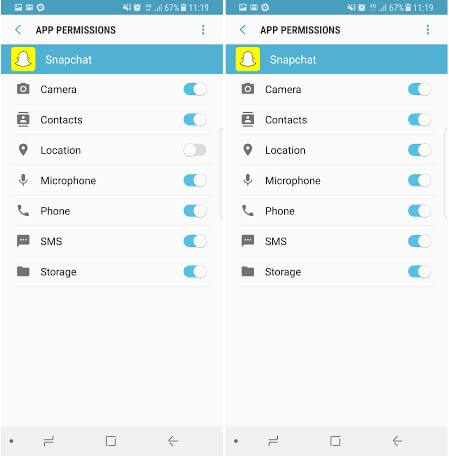
パート2.なぜ人々はSnapchatで場所を隠したり偽ったりしたいのですか?
fakesnapchatの場所に関しては、その背後にいくつかの理由があります。 ここでは、Snapchatで場所を非表示/偽造したいシナリオがいくつかあります。 探検しましょう。
- 時々、あなたは彼/彼女がオーストラリアのシドニー(または他の場所)にいたときにあなたがお気に入りの有名人が立てているのを見たかわいいフィルターを利用したいかもしれません。
- または、単に場所のスナップチャットを偽装して楽しみ、本当にクールなトリックを知っている友達に人気を博したいと思うかもしれません。
- おそらく、あなたはデートゲームで一歩先を行きたいと思うでしょう。 たとえば、XNUMXマイル離れた場所に移動することを計画していて、そこに到達したときに質の高い時間を過ごす人が欲しいとします。
- あなたが高価なツアーにあなたの余暇を費やしていると人々に信じ込ませるのは絶対に楽しいもう一つの理由です。 たとえば、GPSの位置をモックすることで、ドバイの高級レストラン(実際に行ったことはありません)にチェックインできます。
- GPSの位置情報を偽造して、位置情報を共有するSnapMap機能を介して実際の位置情報を保護者、家族、または友人から隠したい子供にとってはさらに便利です。
パート3。Snapchatで場所を非表示にする方法
Snapchatで場所を無効にしたり非表示にしたりする場合、チュートリアルは非常に簡単です。 Snapchat自体がゴーストモードと呼ばれる設定を提供します。 有効にする必要があります。 これを行う方法は次のとおりです。
- まず、Snapchatアプリにアクセスし、[検出]画面または[カメラ]または[友達]にアクセスします。次に、虫眼鏡をタップして[地図]をクリックします。
- SnapMap画面が読み込まれたらすぐに、右上隅にある歯車のアイコンを押して設定にアクセスする必要があります。
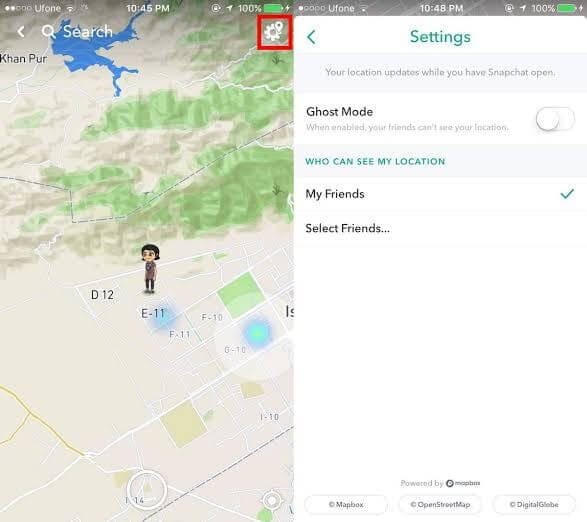
- 次に、設定を利用してプライバシーを設定し、「ゴーストモード」トグルスイッチを押してオンにします。 ポップアップウィンドウが3つの異なる設定で表示されます。
- 3時間:ゴーストモードが3時間連続でオンになります。
- 24時間:ゴーストモードが24時間連続でオンになります。
- オフになるまで:ゴーストモードは、手動でオフにするまでオンになります。
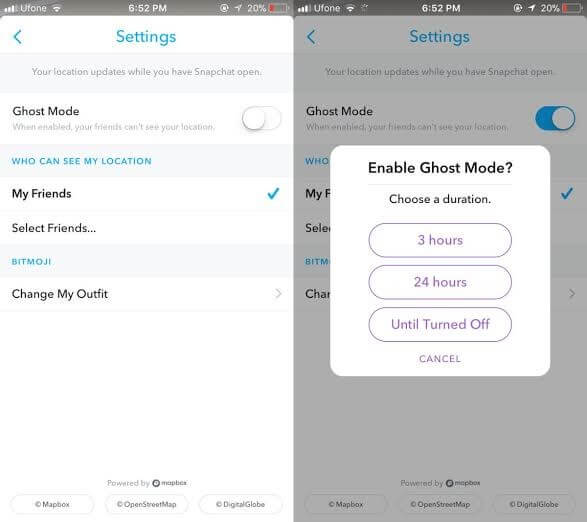
パート4。iPhoneでSnapchatの場所を偽造する方法
4.1。 スマートツールを使用してSnapchatの場所を任意の場所に変更する(簡単)
ツールを使用してSnapchatで場所を簡単にスプーフィングできます DrFoneTool –仮想ロケーション(iOS)。 このツールは操作が簡単で、あらゆる場所のなりすましに関しては完璧に機能します。 これを操作する方法は次のとおりです。
ステップ1:このSnapchatロケーションスプーフィングを開始するには、DrFoneTool – Virtual Location(iOS)の公式Webサイトにアクセスするだけです。 そこからソフトウェアパッケージをダウンロードし、後でインストールします。

ステップ2:ダウンロードが成功したら、ツールを開きます。 次に、メインインターフェイスから「仮想ロケーション」モジュールを選択する必要があります。 これを投稿したら、「はじめに」ボタンをクリックしてください。

ステップ3:次のウィンドウの地図上であなたの現在の実際の場所を確認できます。 できない場合は、画面の右下にある「センターオン」アイコンに移動してください。 それをクリックすると、あなたの正確な場所が表示されます。

ステップ4:「テレポートモード」をアクティブにする時が来ました。 これを行うには、右上にあるXNUMX番目のアイコンをクリックするだけです。 この後、左上の空白のフィールドにテレポートしたい場所を入力する必要があります。 終わったら「Go」を押してください。

ステップ5:しばらくすると、システムは入力した目的の場所を認識します。 距離が表示されるポップアップボックスが表示されます。 ボックス内の「ここに移動」オプションをクリックします。

ステップ6:これで終わりです。 これで、場所が目的の場所に変更されました。 これで、「Center On」アイコンをクリックするたびに、新しい場所が表示されます。

また、iOSデバイスでは、Snapchatの場所を偽造したり、その他の場所ベースのアプリで使用したりできるようになりました。

4.2。 Xcode(複雑)を使用してSnapchatの場所を変更する
さて、iPhoneでのsnapchatマップの偽の場所について話すと、見た目ほど簡単ではありません。 あなたはあなたのiPhoneを脱獄せずに場所を偽造するために非常に技術に精通した人である必要があります。 スナップチャットロケーションスプーフィングアプリをiPhoneにダウンロードして偽造することはできません。 しかし、心配はいりません。iPhoneをジェイルブレイクすることなく、Snapchatでロケーションスプーフィングを簡単に実行できる詳細なチュートリアルをお届けできることをうれしく思います。
ステップ1:Xcodeをインストールし、ダミーアプリをセットアップする
- 最初にMacコンピュータを入手してから、AppStoreにアクセスしてください。 次に、Xcodeアプリケーションを探して、コンピューターにインストールします。
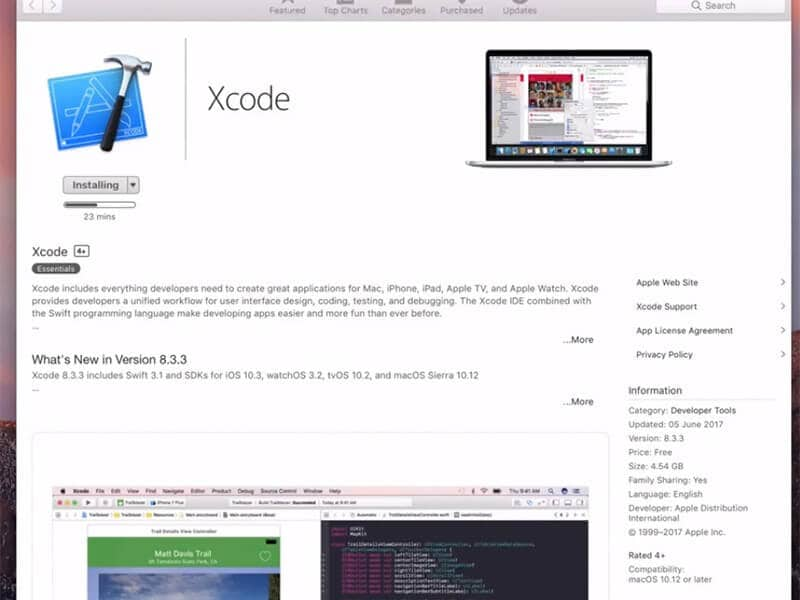
- アプリケーションがインストールされたら、最初から起動します。 Xcodeウィンドウが画面に表示されます。 次に、新しいプロジェクトをセットアップし、「シングルビューアプリケーション」を選択してから「次へ」をクリックします。
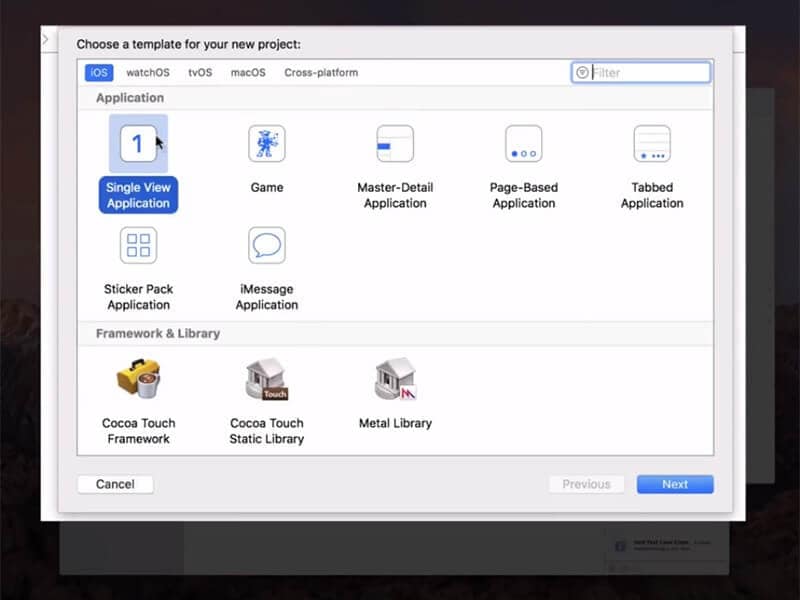
- 次に、プロジェクトに「GeoSpy」などの名前を付け、「次へ」ボタンを押します。
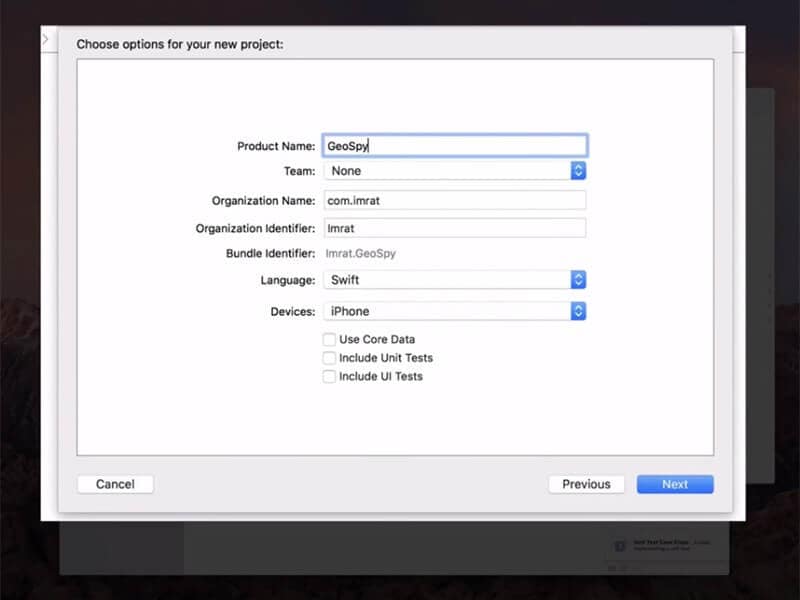
ステップ2:XcodeでGITをセットアップする
- 次の画面で、Xcodeは「あなたが誰であるか教えてください」というポップアップメッセージと、実行する必要のあるいくつかのGITコマンドをスローします。
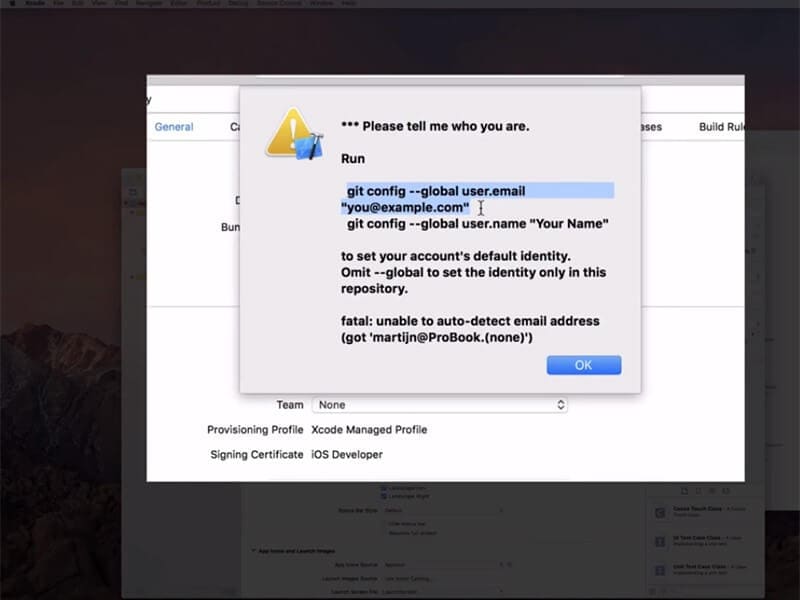
- このためには、Macで「ターミナル」を起動し、次のようにコマンドを実行します。
- git config –global user.email’[email protected]’
- git config –globaluser.name’あなたの名前’
注意: 「[email protected]」と「yourname」の値をあなたの情報で変更します。
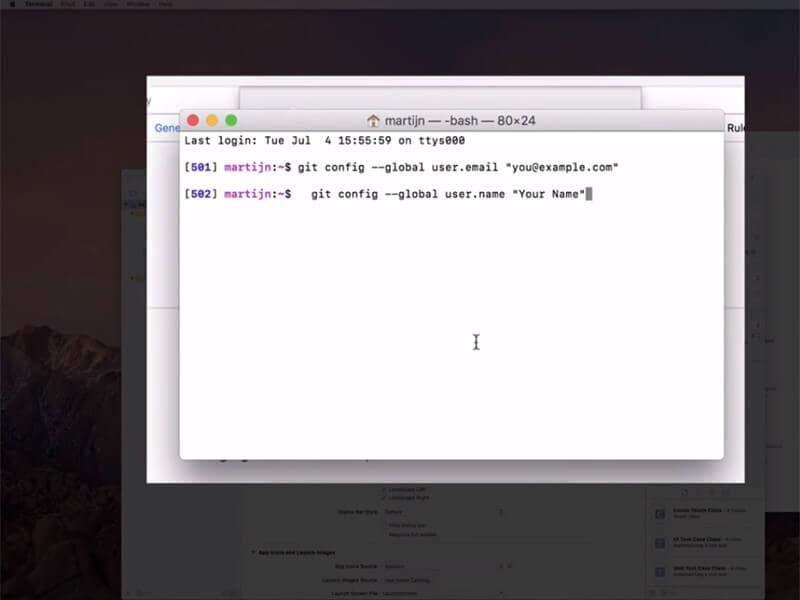
- 次に、開発チームをセットアップし、その間にiPhoneをMacコンピューターに接続することを確認する必要があります。
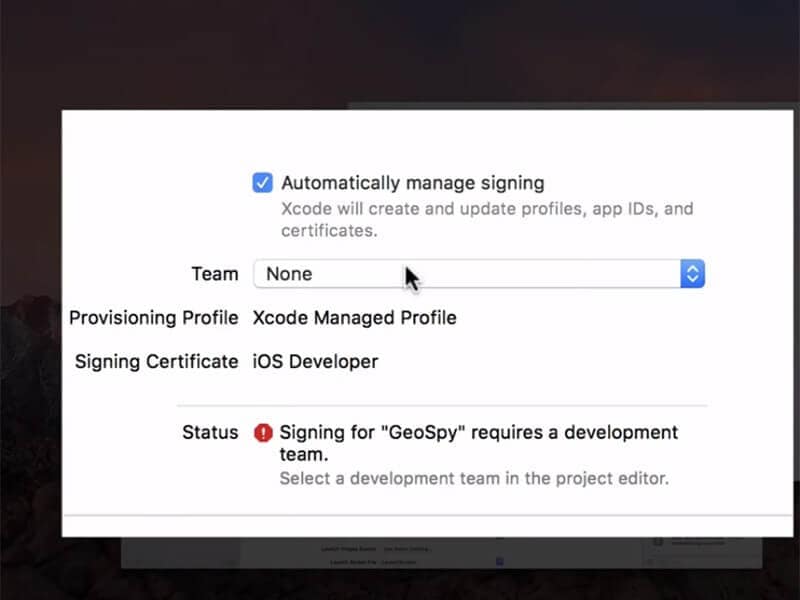
- 完了したら、ビルドデバイスとしてオプトインします。その間、ロックを解除したままにしてください。
- 最後に、すべてが正しく実行されると、Xcodeはいくつかのシンボルファイルを処理するようになります。しばらくお待ちください。完了するまでお待ちください。
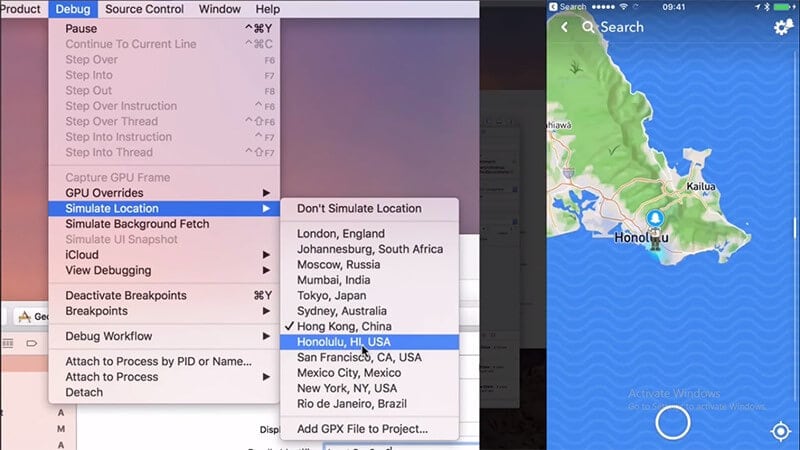
ステップ3:Bitmojiを移動する
これで、snapchatマップの偽の場所に設定されました。 これを行うには、「デバッグ」メニューを押して、ドロップダウンウィンドウから「場所のシミュレーション」を選択します。 最後に、好みに応じてリストから場所を選択すれば完了です。
パート5。AndroidでSnapchatの場所を偽造する方法
大事なことを言い忘れましたが、Snapchatの場所を偽造する次の方法はAndroidデバイス用です。 このためには、Androidデバイスにasnapchatスプーフィングアプリ(Google Playストアから簡単に入手可能)をダウンロードする必要があります。 これがあなたがする必要があるすべてです。
- Google Playストアにアクセスして、「偽のGPS」アプリを探します。 無料でも有料でも、いくつかの同様のオプションが提供される場合があります。 他のアプリとうまくやっていく場合は、Androidデバイスをroot化する必要があるかもしれません。
- Snapchatの「Fakegpsfree」アプリを選択する必要があります。 このアプリはAndroidをroot化する必要がないためです。 ただし、Androidバージョン6.0以降で実行していることを確認してください。
- Snapchat用のFakeGPSFreeアプリをインストールし、後で起動します。 メイン画面で、「MOCKLOCATIONSを有効にする」ように求められます。 それを押すと、「開発者向けオプション」画面にリダイレクトされます。
- ここでは、「モックロケーションアプリの選択」オプションをタップし、表示されるオプションのリストから「FakeGPSFree」を選択する必要があります。
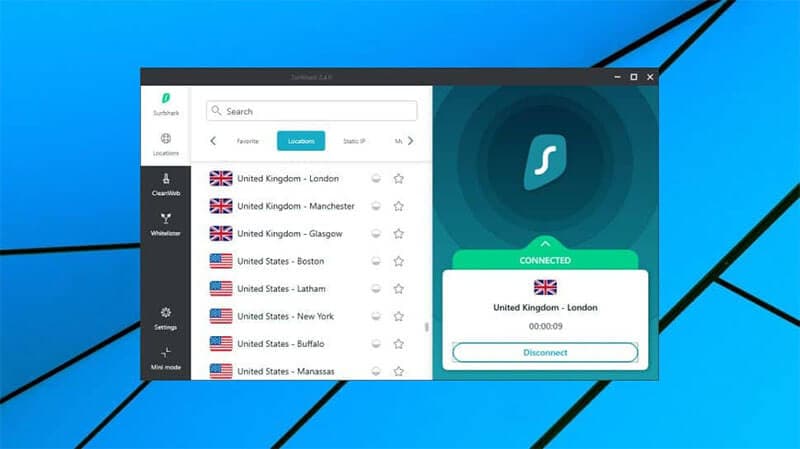
注意: これらの設定にアクセスするには、最初に「開発者向けオプション」を有効にする必要がある場合があります。 これを行うには、[設定]>[電話について]>[ビルド番号]を7回押します。
- モックロケーションの有効化が完了したら、タッチスクリーンの[戻る]ボタンを押して、FakeGPSFreeアプリに戻ります。
- 次に、上部の「検索」アイコンを押して、目的の場所を見つけます。 または、目的の場所の地図をダブルタップしてピンをドロップします。
- 最後に、画面の右下にある「再生」ボタンを押して、Snapchatの偽のGPS位置をアクティブにします。
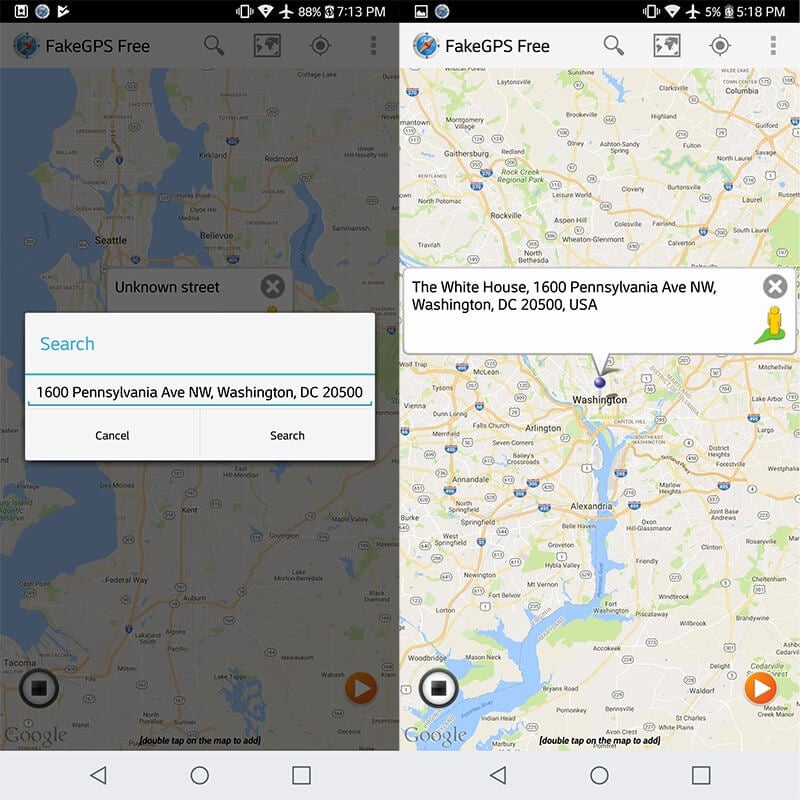
最後の言葉
記事の終わりに近づいていますが、AndroidまたはiPhoneでSnapchatの場所を偽造するために必要なことを完全に理解したことは間違いありません。 前述の方法は完全にテストされており、デバイスをルート化またはジェイルブレイクしなくても機能します。 ハッピースプーフィング!
最後の記事